Jeder Browser verwendet Plug-Ins, um ordnungsgemäß zu funktionieren und den Benutzern Funktionen bereitzustellen.Ein Plug-In ist im Grunde ein im Browser implementiertes Tool, das die Benutzererfahrung verbessern kann.Aber manchmal können diese Plug-Ins beim Start des Browsers nicht korrekt geladen werden.
Dieser Fehler hängt normalerweise mit dem Adobe Flash Player zusammen.Bestimmte falsche Einstellungen können das korrekte Laden des Plug-Ins verhindern.
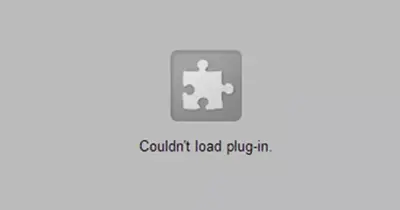
In diesem Artikel zeige ich dir, wie du das Problem beheben kannst瀏覽 瀏覽Unfähig zu ladenCchrome kann das Plugin nicht ladenFalscher Weg.
Was ist ein Plug-In?
Plug-Ins sind zusätzliche Software, die im Browser implementiert wird, um die Benutzererfahrung zu verbessern.Da der Browser nicht über die erforderlichen Tools verfügt, verwendet der Browser für jede Funktion, die Sie auf der Website verwenden, die Hilfe von Plug-Ins, um Ihnen diese Funktion bereitzustellen.Plug-Ins sind Objektcodes, die immer ausführbar sind.In Chrome gibt es ein Plug-In, das ebenfalls standardmäßig deaktiviert ist.Das Plug-in ist der Adobe Flash Player.Adobe Flash Player wird zum Streamen von Video, Audio und zum Anzeigen von Multimediainhalten im Chrome-Browser verwendet.Das Plug-in unterstützt mehrere Datenformate wie XML, JSON usw.
Was ist die Ursache dafür, dass Chrome den Plug-in-Fehler nicht laden kann?
Als veraltete Software ist Flash Player anfällig für Angriffe und anfällig für Hackerangriffe, da seine Patches Code sind, der aus der Ferne ausgeführt wird.Der Grund für den Fehler ist
Einstellungsfehler in ChromeBestimmte falsche Einstellungen können verhindern, dass das Plug-In beim Start korrekt geladen wird.
Inkompatible Version– Manchmal ist die Plug-in-Version nicht mit der Browserversion kompatibel.Dann kann dieser Fehler auftreten.
Wie behebe ich den Chrome-Fehler beim Laden des Plugins?
Hier führe ich Sie durch die ReparaturChromPlugin kann nicht geladen werdenFalscher Weg.Methoden wie folgt:
1. Shockwave Player deaktivieren
Surfen器internDeaktivierenSchockwellenspielerDer Fehler kann behoben werden.Die Schritte dazu sind wie folgt.
- Chrome öffnen
- Gehe zu設置,danneingebenerweiterte Einstellungen
- Klicke auf"DatenschutzbereichNieder"Inhaltseinstellungen"
- DeaktivierenShockwave Player-PluginOptionen
Oder
- Drücken Sie Umschalt + Esc, um den Task-Manager in Chrome zu öffnen
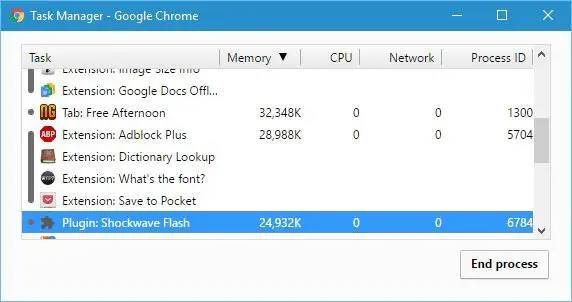
- Dann klickShockwave Player-Plug-in,Klicken Sie dann auf Deaktivieren
- Eine Fehlermeldung wird angezeigt, klicken Sie dann auf "Neu laden"
Dies kann den Fehler beheben.Wenn nicht, folgen Sie anderen Methoden
2. Überprüfen Sie, ob Chrome die neueste Version ist
Wenn Sie Chrome auf dem neuesten Stand halten, können Plug-in-Fehler behoben werden.Befolgen Sie daher bitte die folgenden Schritte.
- Gehen Sie zum Menüpunkt in der oberen rechten Ecke
- Gehen Sie dann zu "Hilfe" und klicken Sie auf die Option "Über Google Chrome"
- Überprüfen Sie nun, ob Ihr Browser die neueste Version ist, wenn es nicht die neueste Version ist, gehen Sie zu dieser Option, um das Update zu starten
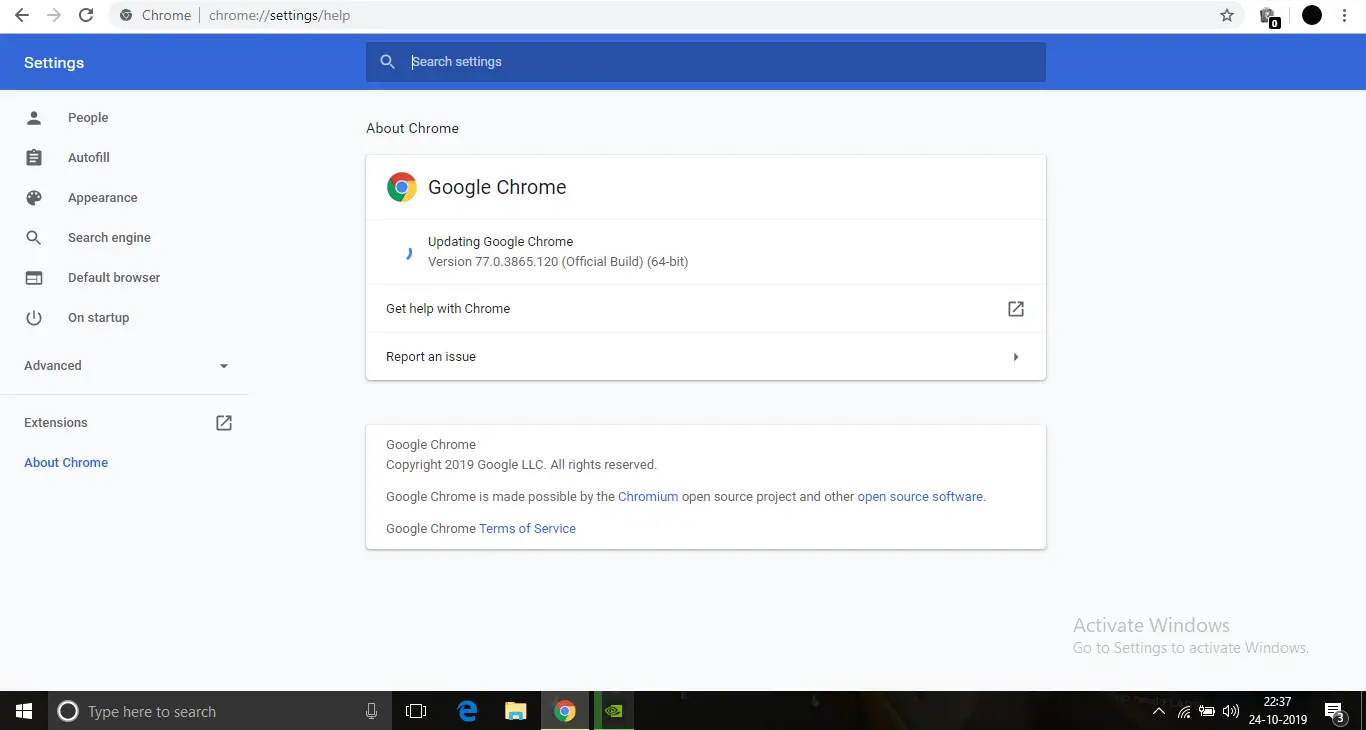
Nach dem Update sollte der Fehler behoben sein.
3. Verwenden Sie den DISM-Befehl
Wenn Sie diese Option verwenden, werden alle Fehler im Betriebssystem erkannt und automatisch repariert.
Die Schritte sind
- Öffnen Sie das Startmenü und geben Sie eincmd.
- Klicken Sie mit der rechten Maustaste auf die Eingabeaufforderung und klicken Sie auf"Als Administrator ausführen".
- Dies öffnet eine Eingabeaufforderung mit Administratorrechten
- An der Eingabeaufforderung – DISM / Online / Cleanup-Image / RestoreHealthGeben Sie diesen Code ein,Drücken Sie dann die Eingabetaste.
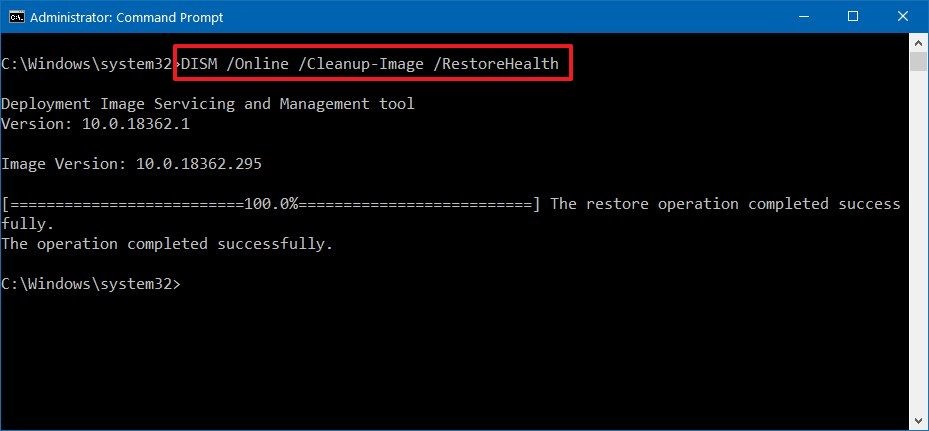
Dadurch werden alle beschädigten Dateien im Betriebssystem überprüft und repariert.Nachdem der Scan abgeschlossen ist, öffnen Sie Chrome und prüfen Sie, ob das Plug-in erfolgreich geladen wurde.
4. Führen Sie den SFC-Befehl aus
- Öffnen Sie das Startmenü und geben Sie eincmd.
- Klicken Sie mit der rechten Maustaste auf die Eingabeaufforderung, und klicken Sie dann auf Als Administrator ausführen.
- Dies öffnet eine Eingabeaufforderung mit Administratorrechten
- ImportierenSFC/SCANNOW Und drücke Enter
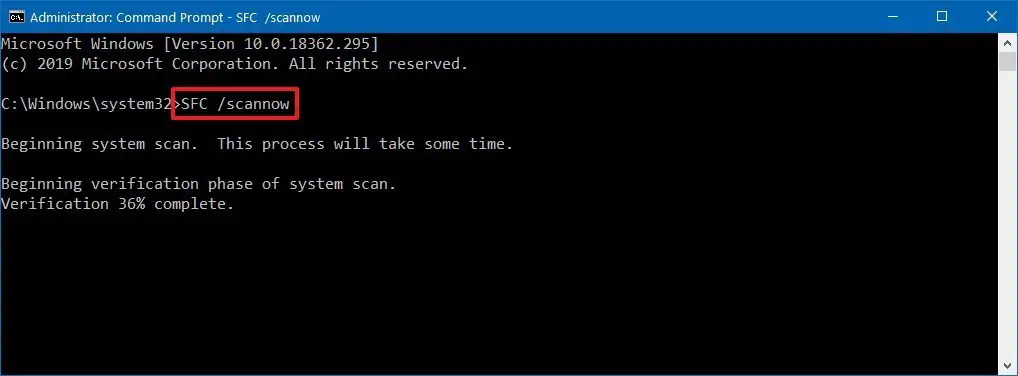
Dadurch wird auch das Betriebssystem auf beschädigte Dateien überprüft.Wenn der DISM-Code den Fehler nicht beheben kann, ist dies ein alternativer Scan der beschädigten Datei.
5. Deaktivieren Sie das PPAPI-Flash-Plugin
- Chrome öffnen
- TypChrome: //PluginDrücken Sie in der Adressleiste die Eingabetaste.
- Klicken Sie im Listenmenü auf Details
- Sie sehen zwei Versionen von Adobe Flash Player.Deaktivieren Sie die PPAPI-Flash-Version
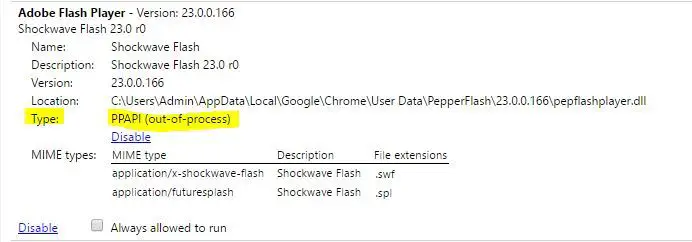
- Starten Sie Chrome neu und prüfen Sie, ob der Fehler behoben ist
6. Löschen Sie den PepperFlash-Ordner
Stellen Sie vor dem Ausprobieren dieser Methode sicher, dass Chrome vollständig geschlossen ist.
Befolgen Sie dazu die folgenden Schritte
- Drücken SieStrg + Alt + EntfundAus der Speisekartewählen"Taskmanager"
- Dann, nach dem Öffnen des Task-Managers,Im Gange搜索Chrome.
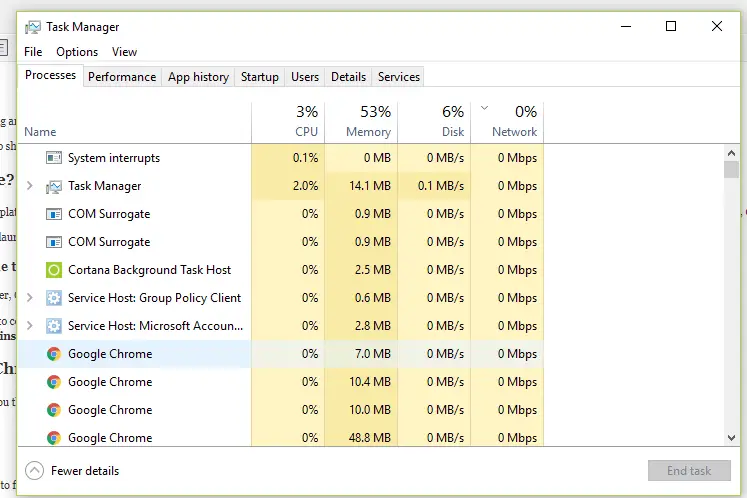
- RechtsklickGoogle Chrome-Browser,dann klickTask beenden.
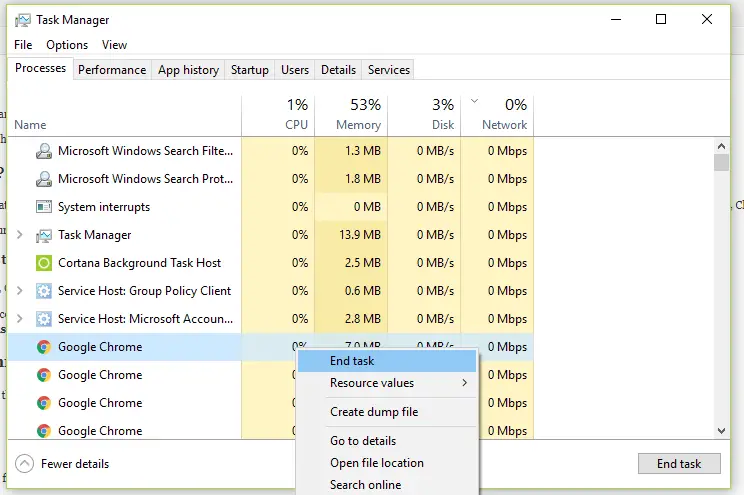
- Dadurch wird Chrome nicht im Hintergrund ausgeführt.
Da Sie Chrome nun vollständig geschlossen haben, folgen Sie bitte den Schritten im Ordner "PepperFlash entfernen"
- Drücken Sie Windows + R, um das Ausführungsfeld zu öffnen
- Typ%LOCALAPPDATA% ,Drücken Sie dann die Eingabetaste
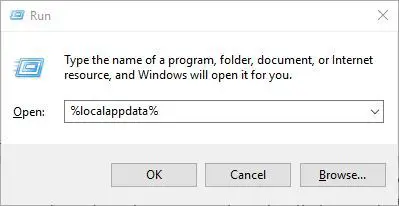
- Gehe zuGoogleChromeOrdner, dannGehe zu BenutzerdatenOrdner, dann löschenPfefferFlashMappe
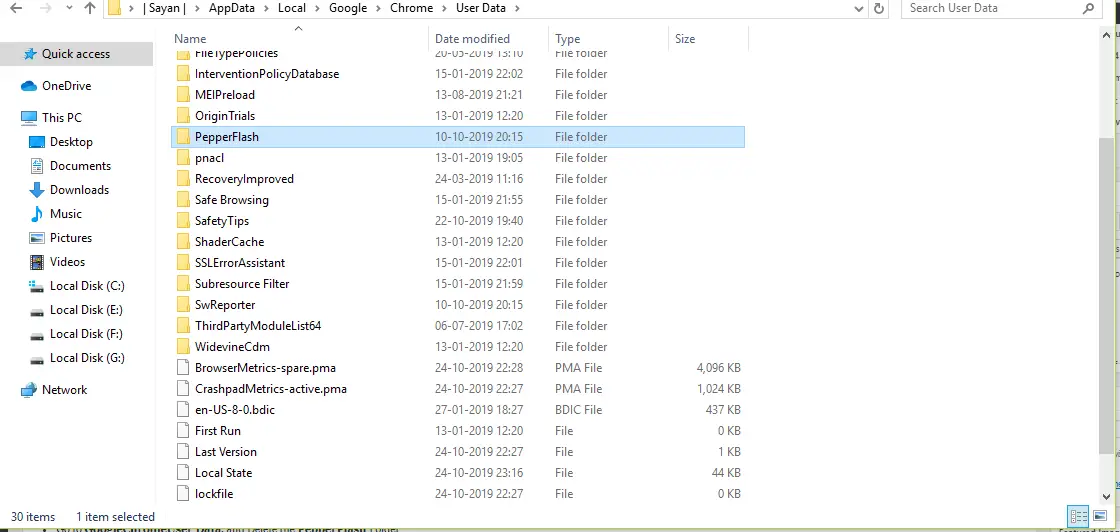
Nachdem Sie den PepperFlash-Ordner gelöscht haben, öffnen Sie bitte Chrome und prüfen Sie, ob der Fehler behoben ist.
7. Aktivieren Sie die Option, um die Ausführung von Plugins zuzulassen
- Öffnen Sie Chrome undIn der AdressleisteImportierenchrome: // Plugins.
- Suchen Sie nach Adobe Flash Player und aktivieren Sie "Immer laufen lassen"Ob die Option aktiviert ist.

- Wenn nicht, aktivieren Sie es bitte.
Nach der Aktivierung sollte der Fehler behoben sein.
8. Benennen Sie die PepperFlash-DLL-Datei um
Aufgrund der Fehlfunktion einiger Pepperflash-Komponenten können Plug-in-Fehler auftreten.Daher kann der Fehler durch Umbenennen der Datei behoben werden.
- Gehe zuC:\Benutzer\Benutzername\AppData\Local\Google\Chrome\Benutzerdaten\PepperFlash\32.0.0.171 .
- auftauchenPepflashplayerUnd benenne es um inpepflashplayerX.dllUnd drücken Sie die Eingabetaste.
- Öffnen Sie danach Chrome und prüfen Sie, ob der Fehler behoben ist.
9. Chrome neu installieren
Wenn keine der oben genannten Methoden funktioniert, versuchen Sie es bitte nur mit dieser Methode.
Führen Sie die folgenden Schritte aus, um Chrome von Ihrem Computer zu deinstallieren
- Offen"Startmenü,Geben Sie dann " Apps "
- Klicke aufApps und Funktionen.
- Suchen Sie Google Chrome in der Anwendungsliste
- Klicken Sie mit der rechten Maustaste darauf und klicken Sie auf Deinstallieren
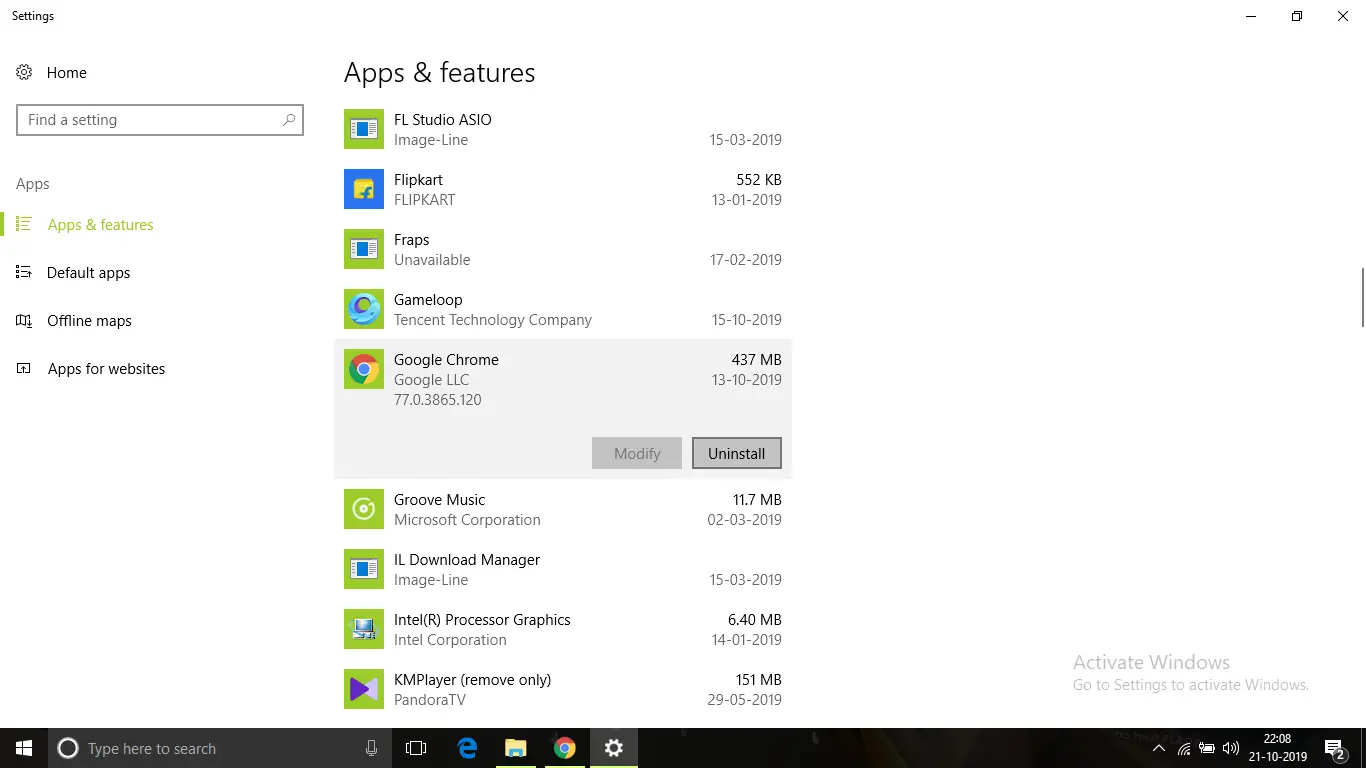
- Nach der Deinstallation über den Linkhttps://www.google.com/chrome/Laden Sie eine neue Kopie des Google Chrome-Installationsprogramms herunter.
Öffnen Sie es nach der Installation von Chrome und beheben Sie den Fehler
Fazit
Dies sind die Möglichkeiten, wie Sie Chrome reparieren können瀏覽 瀏覽Plugin kann nicht geladen werden.Ich hoffe, Sie können die Schritte zur Behebung des Fehlers klar verstehen und umsetzen.

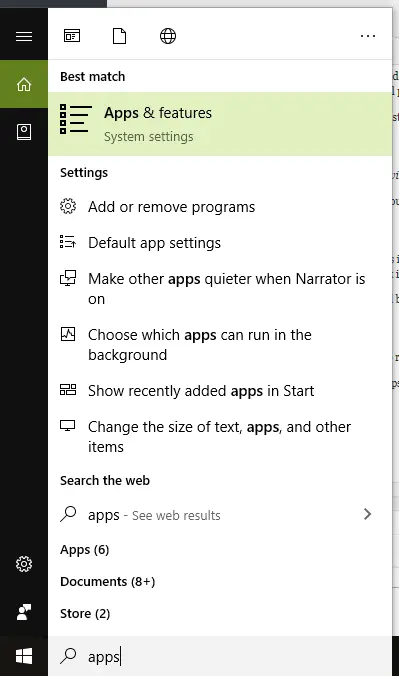

![So sehen Sie die Windows-Version [sehr einfach]](https://infoacetech.net/wp-content/uploads/2023/06/Windows%E7%89%88%E6%9C%AC%E6%80%8E%E9%BA%BC%E7%9C%8B-180x100.jpg)


